 読者さん
読者さんかわいいブログにしたいのですが、どうしたらいいですか?



かわいいブログって憧れますよね。
ワードプレス初心者、アラフィフ知識ほぼ0のわたしですがカスタマイズに挑戦しています。
カスタマイズよりも記事を書くことのほうが大切ということは、わかってるのですが、「自分の好きを大切にしたい!自分の好きを形にしていきたい!!」そ~んな思いで、カスタマイズも取り入れながら、ブログライフを楽しんでます。
数年前に、よくわからずにWordPressをはじめて、いろんなサイトを参考に、きちんと理解しないままカスタマイズに取りかかってしまったため、楽しんでると言いながら、失敗することも多々あります。
初期のブログでは、バックアップも取っていなかったし、子テーマの存在も知らずに無謀なカスタマイズをしてました。
いまでも、数々の失敗を繰り返しながら、身をもって学んでる最中です!
そんなわたしの失敗談から、カスタマイズを検討中のWordPress初心者の方に向けて、カスタマイズ前にしておいたほうがよいこと2つをお伝えしますね。
ワードプレスのカスタマイズを考え中の方へ



カスタマイズって難しそう。なにか気をつけることありますか?



わたしの失敗談をもとにお伝えしますね。
自分のサイトをかわいくしたい!
女性なら、そう思う方も多いはず。
カスタマイズしていくと、どんどんサイトが変わっていき、変化をみるのがと~っても楽しいです。
自分で愛情込めて育てていくブログは愛着が湧きますよね。
はじめてのワードプレス



わたしがWordPressにはじめて取り組んだのは2018年です。
もともとはアメブロで趣味ブログを書いていたのですが、WordPressが気になるようになっていき・・・
思い切ってWordPressを挑戦することにしました。
はじめのWordPressは、有料テーマのJINを使って、趣味ブログを運営してました。
いろいろなサイトを参考にJINのカスタマイズを楽しみながら、細々とブログを続けてました。
JINでは、クラッシックエディタが推奨されていたため、クラッシックエディタを使ってました。
他のサイトをみてブロックエディタの存在を知り、ブロックエディターのほうが、便利そうとだんだん思うようになっていきました。
JINでもブロックエディタは使えるのですが自分が使いたいテーブルとかがなく・・・
心機一転!!
新しい2つ目のブログを立ち上げた時に、ブロックエディタに挑戦することにしました♪
JINからCocoonへ♪
2つ目のブログをはじめるとき、テーマをどうするかめちゃくちゃ悩みました。
有料テーマのSWELLに憧れてましたが、JINを無駄にしちゃった経過があったので、無料のテーマを探していきました。
せっかく有料で買ったテーマでしたが、Cocoonという無料のテーマの存在を知り、使ってみることにしました♪



無料なのにCocoonすごい!
Cocoonを使っている方はたくさんいて、ブログやYouTubeでも、使い方を解説してくれていたため、困ったときにも、対処がしやすく、チャレンジしやすいのもおすすめ理由のひとつです。
JINの時は吹き出し機能が使いにくく苦労してましたが、Cocoonを使い始めると、すごく便利で!
結局、1つ目のブログもJINからCocoonへ変更してしまいました。



Cocoonのカスタマイズをしていく中で、子テーマの必要性について知りました。
1つ目のブログをJINで作った時に子テーマという言葉は見かけてましたが、カスタマイズに必要なものとはまったく思ってなかったのです。
カスタマイズ時に失敗しないためのポイント2つ
POINT1:バックアップを必ずとる



バックアップをとっておくと、失敗しても元の状態に戻すことができます。



バックアップ?
事前にバックアップを取っておいて、対策をしておきましょう!



バックアップをとるには、プラグインの『UpdraftPlus』がおすすめです。
POINT2:子テーマをいれる



子テーマ?
ワードプレスの『子テーマ』とは?
ワードプレスをカスタマイズする際にぜひ知っておきたいのが『子テーマ 』の存在。
『親テーマ』は元になるテーマ。
『子テーマ』は親テーマをカスタマイズするために欠かせないテーマ。
親テーマを使って直接カスタマイズしてしまうと・・・
親テーマを更新すると内容が削除されてしまいます。
でも・・・
子テーマを使ってカスタマイズすれば
親テーマを更新しても内容は消えないのです!
なぜカスタマイズにこだわるの?
数々の失敗を繰り返しながらもカスタマイズをするのは、やっぱり楽しいから!
自分のサイトが自分好みのデザインに変化していくのが楽しく達成感があります。
ブログの見た目よりも、ブログの中身が大切なのは、わかってるのですが・・・
カスタマイズはやりたくなっちゃいます。



あなたは説明書を読む派?読まない派?



読むの面倒ですが、読まないとわからないから読みます。
わたしは普段から、取り扱い説明書などを読まないタイプです。
組み立て家具もほとんど説明書をみずに
だいたいの感覚で作っちゃいます。
なので時々失敗しちゃうこともあるんですが・・・
でも・・・説明書など読みたくないのです。
結果、ワードプレスの設定の際もよく読まずにカスタマイズをはじめてしまったので、やらかしちゃってました(笑)
Cocoonを使っているユーザーさんは多く、YouTubeで使い方の解説されてる方がいます。
わたしのようにじっくり読むのが苦手な方は、YouTubeで確認しながら作業をするのがおすすめです!



YouTubeでみれるって便利ですね~
ブロックエディタの使い方がぜんぜんわからなかったので
今回は、導入前にYouTubeをみたのですが
その時にカスタマイズの動画も見て
はじめて子テーマが非常に重要なものと知ったのでした。



カスタマイズしたい方は必ず子テーマを使ってくださいね♪
Cocoonのおすすめカスタマイズ



Cocoonをかわいくカスタマイズしている方がたくさんいたのでわたしも早速カスタマイズにチャレンジしていきました。



どんなカスタマイズしたのですか?
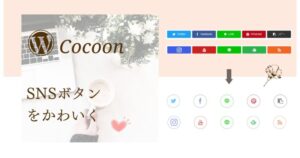
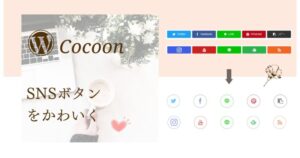
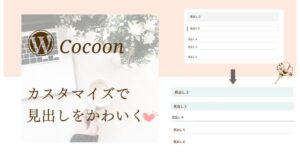
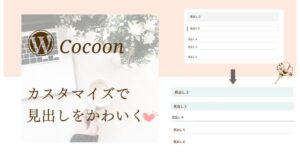
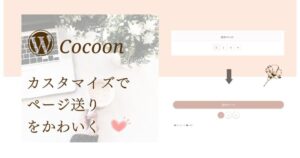
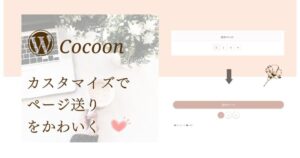
カスタマイズは、うまくいかないこともあって、思った以上に時間がかかります。
でも・・・
愛着ある自分のブログが変化していくのが楽しくて!
ついついカスタマイズにチャレンジしたくなってしまいます。



カスタマイズだけでなく、中身も充実させていきます。
親テーマで直接カスタマイズしてた場合は?



親テーマでカスタマイズしちゃってた場合は、どうしたらいいですか?



プラグインを使えば、親テーマから子テーマへの情報の移行ができます。
わたしのように子テーマの存在を知らずに、親テーマでカスタマイズしていた方も安心してください。
プラグインを使えば、親テーマをから子テーマへの情報の移行が可能です。



↓こちらのブログを参考にひとつめのJINブログを修正しました♪





プラグインで情報を引き継げるんですね~



普段から、不具合などに備えて、こまめにバックアップをとっておくことが大切になってきます!
カスタマイズ時に失敗しないためのポイント2つ まとめ
ワードプレスでカスタマイズを行うのは楽しいですが、くれぐれもわたしのような失敗をしないように、事前の準備は忘れないでくださいね。
1.バックアップを必ずとる。
2.子テーマを利用する。
カスタマイズを楽しみながら、記事もアップすることも忘れずに!



ワードプレスを始めてみたい方は下記↓の記事を参考にしてみてくださいね。



